Lucrul cu anteturi și în MS Visio îți poate ajuta să-ți faci diagramele să arate mai profesionale și mai organizate. În acest tutorial dintr-un curs video, vom explora cum poți utiliza eficient aceste elemente în diagramele tale de flux. Personalizarea anteturilor și subsolurilor nu numai că poate îmbunătăți aspectul vizual, ci poate oferi și informații importante pentru tipărire, cum ar fi numele fișierului sau data creării.
Rezultate cheie
- Anteturile și subsolurile pot fi ușor personalizate în Visio.
- Poți insera informații dinamice precum numele fișierului și numerele de desen.
- Formatarea îți oferă numeroase opțiuni pentru ajustarea fontului și mărimii textului.
Ghid pas cu pas
Mai întâi trebuie să selectezi un șablon pentru a-ți edita anteturile și subsolurile. În exemplul nostru, vom folosi un diagramă simplă de flux. Selectează o diagramă potrivită dacă este necesar pentru a începe.
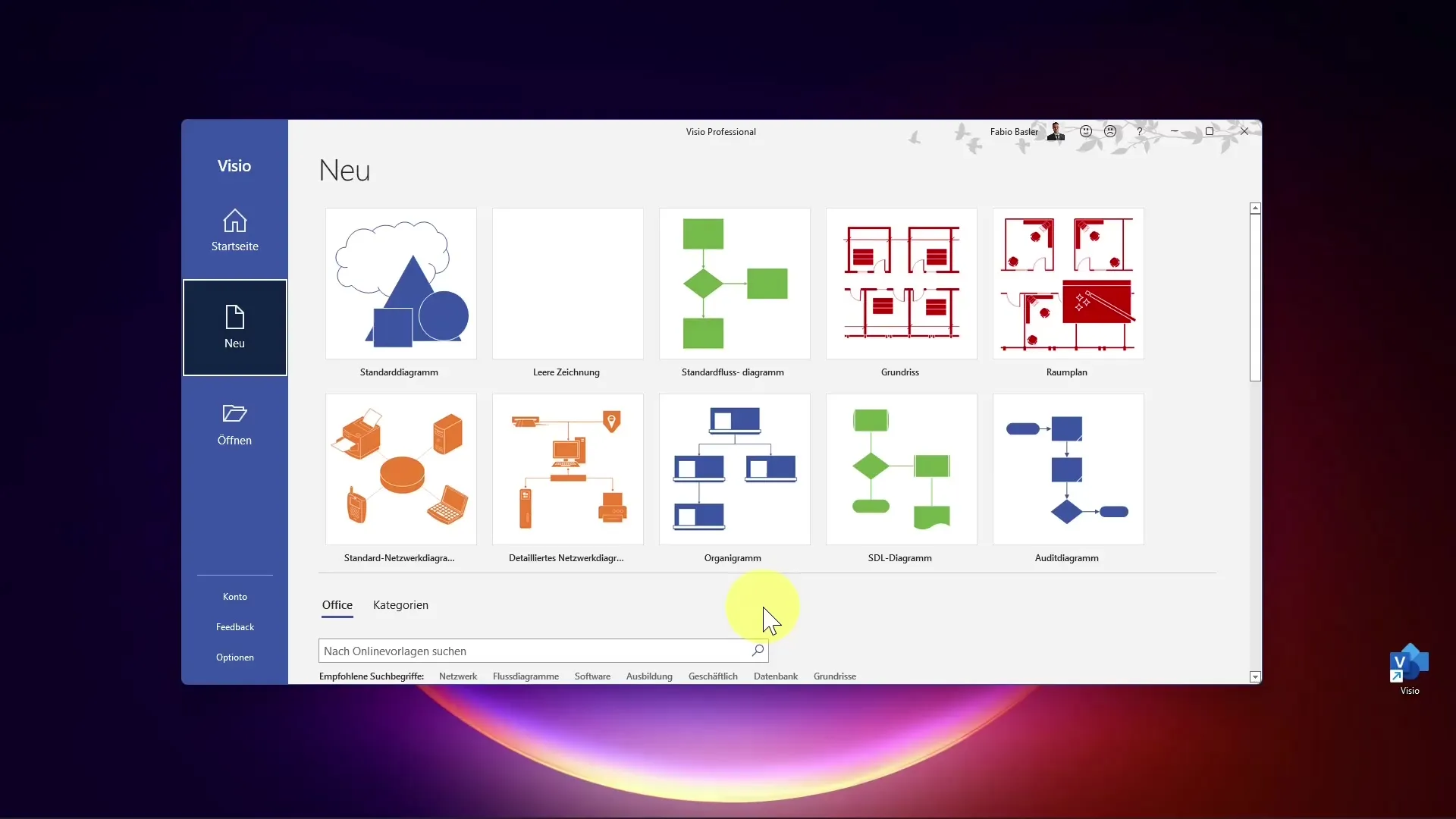
Odată ce ai creat diagrama ta, este important să intri în modul de tipărire pentru a-ți edita anteturile și subsolurile. Poți face acest lucru introducând "Imprimare" în câmpul de căutare de sus sau utilizând bara de instrumente corespunzătoare. Alternativ, scurtătura "Ctrl + P" este de asemenea o modalitate rapidă.
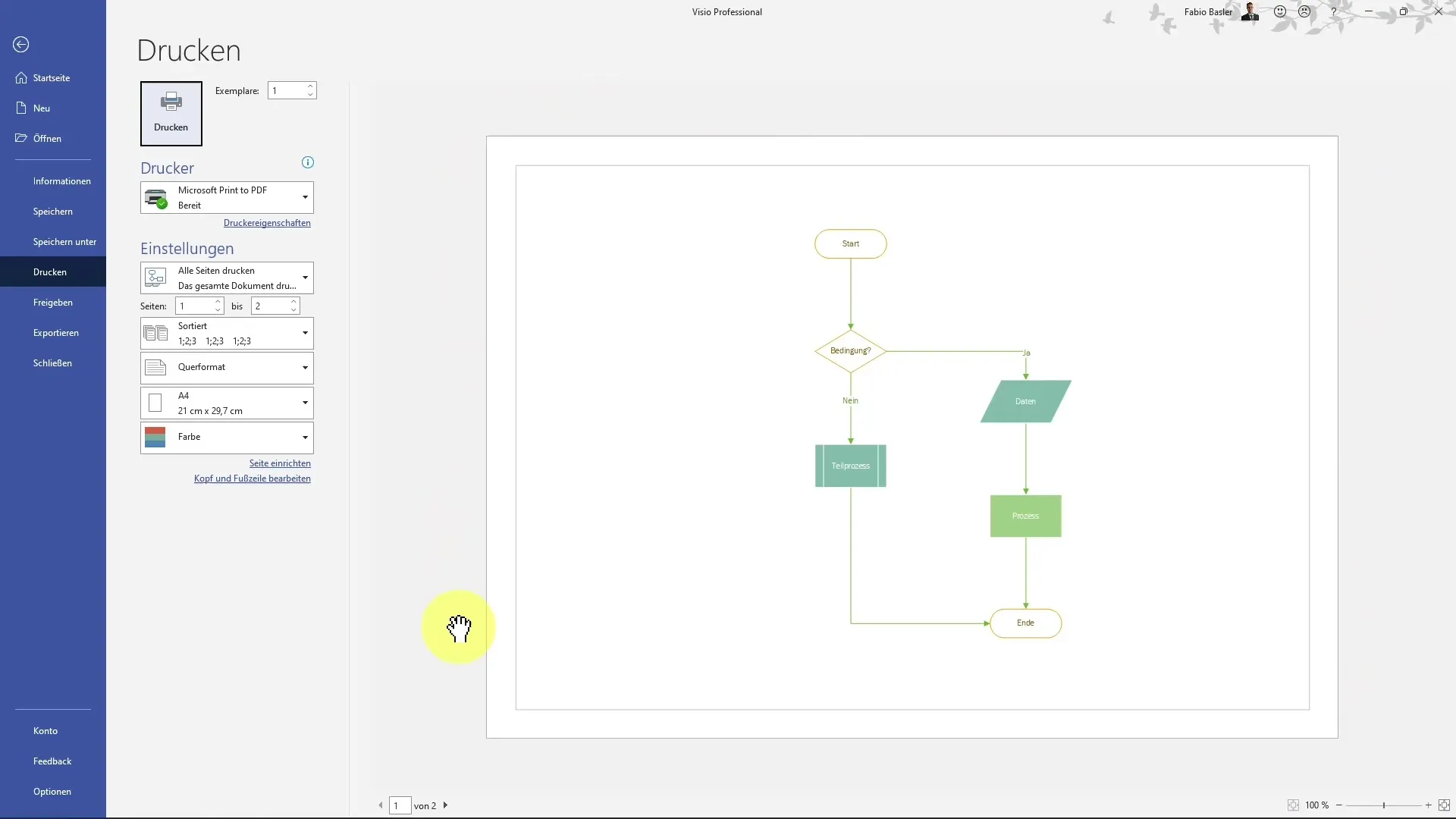
În modul de tipărire, vei obține o previzualizare a modului în care foaia ta ar arăta pe hârtie. Dacă este necesar, poți schimba formatul în vertical sau orizontal pentru a ajusta afișarea în mod optim.
Pentru a-ți edita antetul și subsolul, dă clic pe opțiunea corespunzătoare din meniu și deschide dialogul de editare. Aici ai posibilitatea să adaugi anumite informații, fie în antet, fie în subsol.
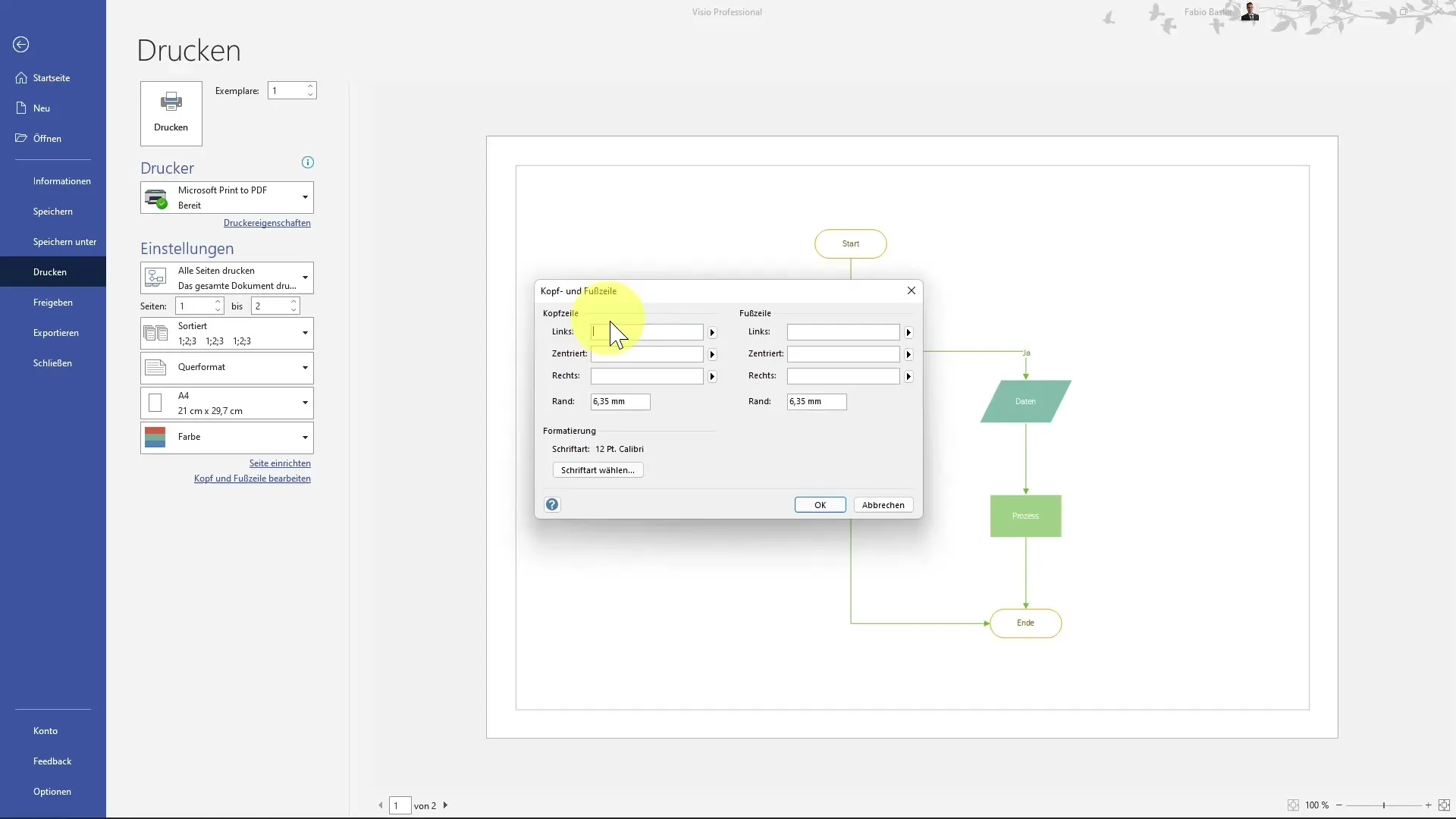
În acest dialog poți introduce informații specifice. Poți, spre exemplu, să inserezi text static precum "Desen 1" în antet. Aceste informații vor apărea apoi dinamic pe fiecare pagină.
În plus, poți insera și informații dinamice cum ar fi numele fișierului. Folosește sintaxa "&[NumeFișier]" pentru a prelua automat numele fișierului. Atunci când renunți denumirea fișierului, acest text se va actualiza automat.
Pentru a furniza informații contextuale suplimentare, poți insera de asemenea numărul de pagină în mijlocul antetului. Acest lucru este util pentru a identifica clar mai multe pagini într-un document.
Pentru subsol, ai, de asemenea, numeroase opțiuni. Poți specifica data și ora curentă sau poți insera informații despre numărul total de pagini tipărite. Acest lucru îți va îmbunătăți semnificativ profesionalismul documentelor tale.
O opțiune de personalizare este și ajustarea marginilor în antet și subsol. De exemplu, ai putea mări marginea superioară la 6,45 mm pentru a oferi mai mult spațiu textului tău.
Fontul și dimensiunea textului sunt de asemenea personalizabile. Asigură-te că rămâne ușor de citit, alegând o dimensiune de font potrivită. Poți folosi 12 pt sau chiar 14 pt, în funcție de preferințele tale. În plus, poți să îți alegi singur fontul, fie Calibri sau Cambria, este la alegerea ta.
Fii creativ cu culorile! În afară de negru, poți folosi și tonuri de gri închis sau alte culori pentru a-ți face anteturile și subsolurile mai atrăgătoare .
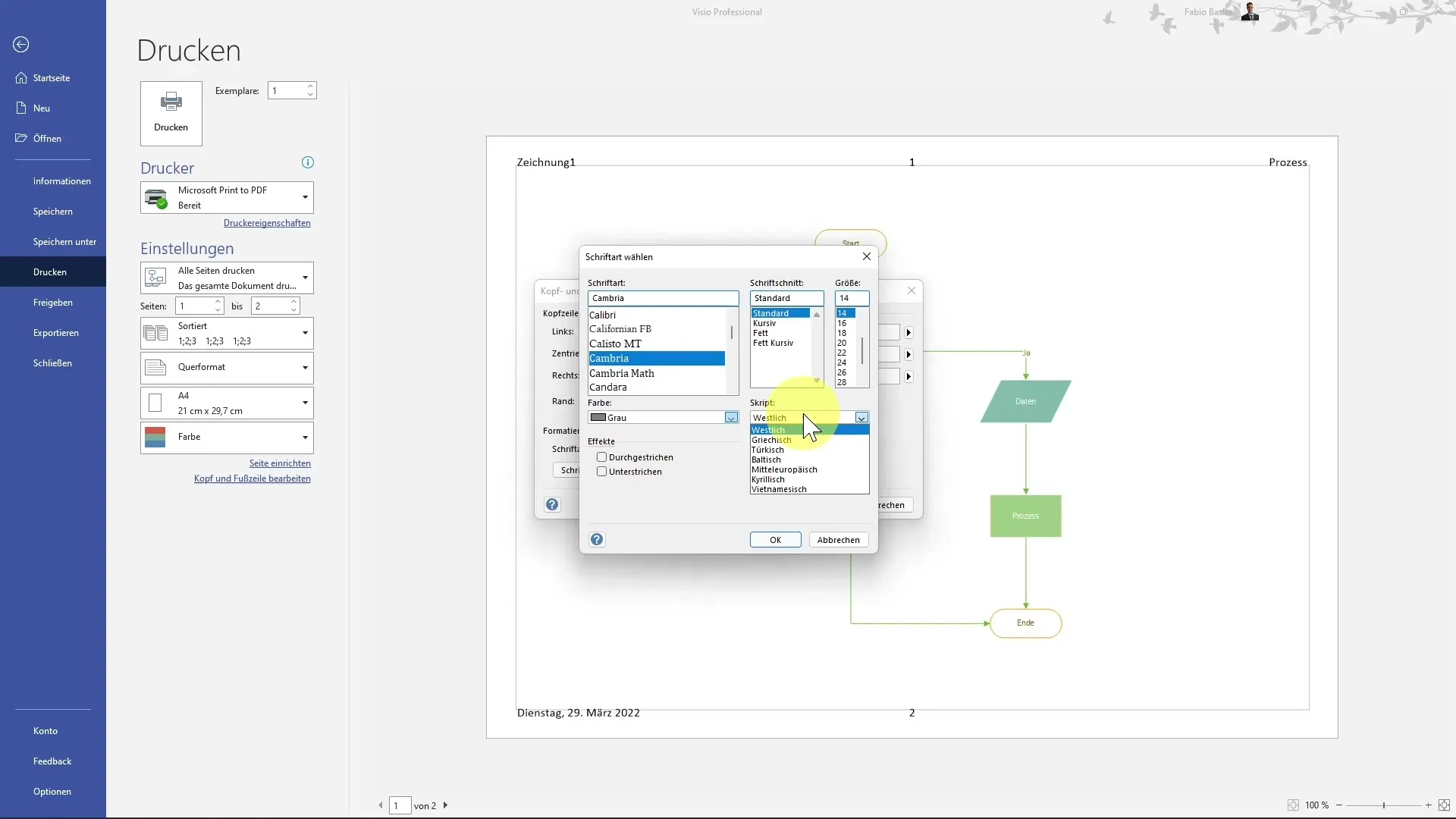
Odată ce ai făcut toate setările, confirmă modificările cu „OK”. Vei vedea imediat că informațiile din antet și subsol sunt actualizate și acum sunt afișate în aspectul tău de tipărire.
Rezumat
Personalizarea anteturilor și subsolurilor în MS Visio este o modalitate simplă și totuși eficientă de a-ți face documentele să arate mai profesionale. Prin posibilitatea de a adăuga informații dinamice și statice, precum și de a face ajustări la fonturi și dimensiuni, obții posibilitatea de a-ți optimiza prezentările.
Întrebări frecvente
Cum pot insera informații dinamice în subsol?Poți insera informații precum data sau numele fișierului cu codurile corespunzătoare.
Pot schimba fontul antetului?Da, poți selecta fontul și să-l ajustezi corespunzător.
Cum pot edita marginile antetului și subsolului?În dialogul de editare poți ajusta marginile conform preferințelor tale.
Pot schimba formatul de la vertical la orizontal în Visio?Da, formatul poate fi schimbat oricând în modul de tipărire.
Cum salvez modificările în Visio?Modificările sunt salvate automat atunci când salvezi fișierul.


